wps2019怎么关闭最近访问记录?wps2019关闭最近访问记录教程
在使用wps2019编辑文档的时候,为了不让其它人看到我们以前打开过的文档,这时可以关闭最近访问记录功能。下面一起来看看操作的方法吧。
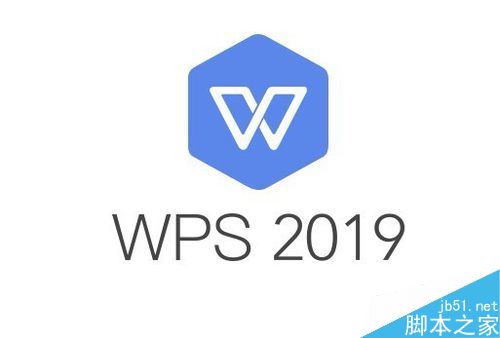
wps2019关闭最近访问记录教程
我们在电脑上点击“开始/wpsOffice/wps2019”的菜单项。
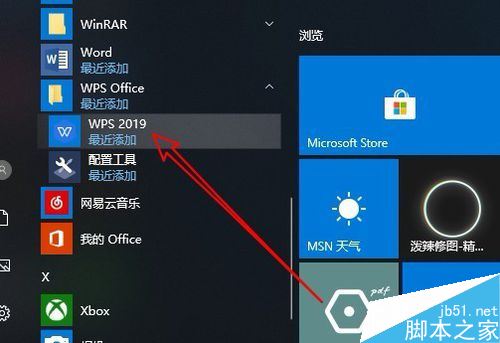
在打开的wps2019文档中,我们点击左上角的“文件”的菜单项
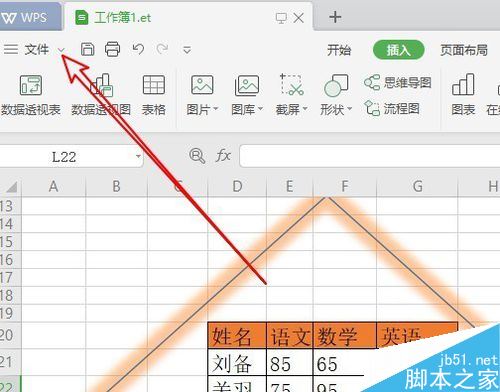
接下来在打开的文件下拉菜单中,我们选择“选项”的菜单项。
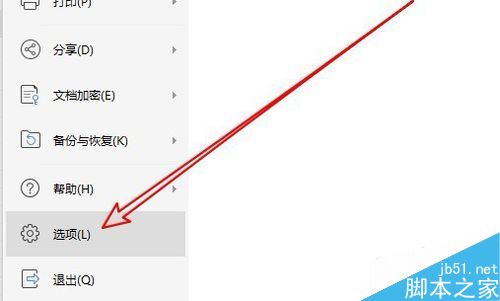
接着就会打开wps2019的选项窗口,在窗口中点击左侧边栏的“常规与保存”的菜单项。
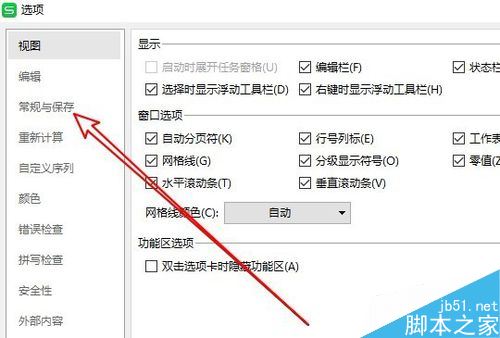
在右侧的窗口中我们找到“最近文档管理列出文件”的设置项。
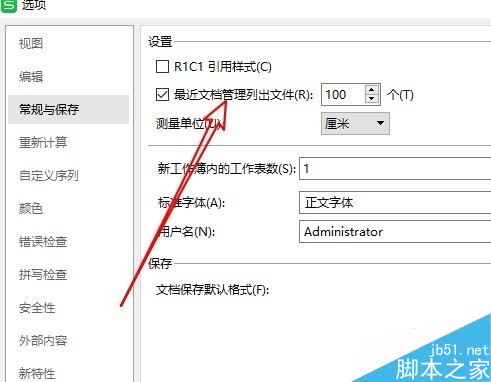
我们取消该设置项前面的复选框,最后点击确定按钮即可。这样以后wps2019就不会再显示最近打开文件列表了。
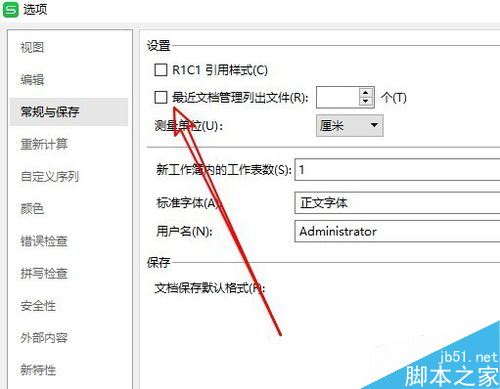
推荐阅读:
wps2019怎么删除云文档?wps2019备份云文档的删除方法
wps2019如何将文档、表格区分开?wps2019区分文档、表格教程
wps2019表格中怎么开启护眼模式?wps2019开启护眼模式教程
wps2019最近访问怎么关闭 wps2019关闭最近访问 wps2019删除访问 wps2019怎么关闭 wps2019关闭登录 wps2019最近访问 wp版权声明
本文来自投稿,不代表本站立场,转载请注明出处。
